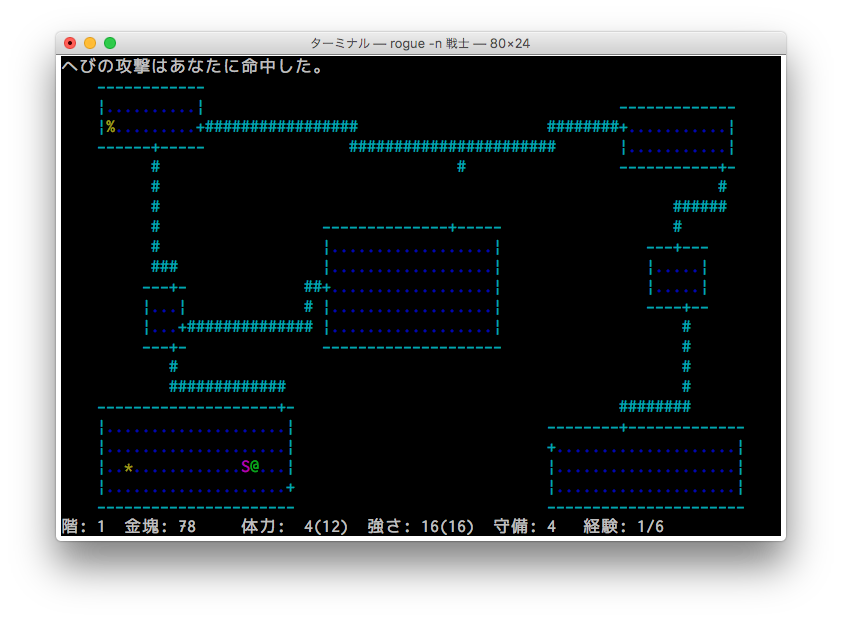2018/3/14 追記:最近、ついにパーカー互換のジェットストリーム替芯が出ました。ラインナップは黒の0.5mmと0.7mmです。これを使えばこの記事で紹介したリフィルアダプタを使う必要はありません。ジェットストリーム化するだけならこの記事はもはや用済みですが、黒以外の色やアクロインキなど他メーカの4c芯を使いたい時もあるでしょうしアダプタが途中で引っかかっても削れば使えるという参考のためにも記事は一応残しておきます。
今回はMacとは何の関係もないボールペンの話題ですが、このまま埋もれさせるのもちょっともったいないかなと思ったのであえて書いてみます。
ZOOM505というボールペンがあります。それほど高価なものでもないのですが、デザインがシンプルで格好良く、低重心で持ちやすく、握るところがラバーで滑りにくく、ラバーの先がわずかに太くなっているので押し付けるように書く時でも安定感があり、お気に入りのボールペンです。ボールペンは高級だからといって必ずしも持ちやすいとか書きやすいとは限らないのが面白いところです。

このボールペンは基本的に水性タイプの芯なのですが、水性ボールペンは乾くまで時間がかかったり質の悪い紙に書くとにじんでしまうという弱点があります。個人的にその手の紙に書く機会が多いので油性があれば良いなと思っていたのですが、実はしばらく前に油性タイプが出ており、さらに30周年記念モデルというものにも油性タイプがあることをつい最近知りました。通常モデルの油性タイプは少し黄色がかったマットのシルバーしかないのですが、30周年記念モデルはピカピカの普通のシルバーです。ブラックの油性モデルがあれば一番良かったのですがないものを望んでも仕方がないので、30周年モデルを買ってみました。
芯は油性としてはごく普通の書き味で特に書きやすいとか書きにくいとかはないのですが、近年人気の低粘度油性(ジェットストリームやアクロインキなど)に比べると書き始めがかすれたり字の濃さが一定でなかったりと見劣りしてしまいます。また、細かい字を書くには線が少々太いのも気になりました。そこで、芯を入れ替える作戦を立てました。
油性ZOOM505の芯はいわゆるパーカータイプです。パーカー互換の替芯は何種類かあるのですが、低粘度かつ0.5mm程度の細芯はないようです。パーカータイプでそのような替芯を使う方法として、リフィルアダプターというものを使う手があります。アダプターを介することによりいわゆる4Cタイプの替芯が使えるようになりますので、4Cタイプの替芯があるジェットストリームも入れられることになります。
早速パーカー用のリフィルアダプター(PK-01)とジェットストリームの替芯(SXR-200-05)を入手して入れ替えてみましたが、アダプターが途中でつっかえて最後まで入りません。元々入っていた芯とアダプターの形状を見比べてみると、芯の胴体は先が細くなっているのですがアダプターの方はそこまで細くありません。わずかな違いですが、ここが問題なのでしょう。

アダプターはアルミ製のようなので、ダイソーで入手したダイヤモンドやすりを使って先を削ってみることにしました。少し削っては入れてみる、ダメならさらに削る、という手順を繰り返し、ようやくアダプターを入れることができました。替芯はアダプターと先端の2ヶ所にわずかに遊びがあってカタカタしていたので、替芯のその2ヶ所にセロテープを1周分だけ巻きつけてみたところカタカタはなくなりました。

これで握りやすいZOOM505と書きやすいジェットストリームの組み合わせが完成しました。多少の追加費用と手間はかかりますが、個人的にはそれだけの価値はあると思っています。
ちなみに、同じように手頃な価格でシンプルなデザインと質感が良いボールペンとしてOHTOのリバティというモデルがあります。重心バランスやグリップの安定感はZOOM505の方が良いと思いますが、このボールペンは替芯の選択肢が非常に広いという特徴があり(リバティという名前の由来でもある)、ジェットストリーム化も簡単です。面倒な改造はしたくないとか色々な替芯を使ってみたいという方にはこちらもお勧めです。
また、油性にこだわらない場合は、水性のZOOM505にぺんてるのスリッチというゲルインキボールペンの芯の長さを合わせてカットして入れるという手もあります。スリッチの0.25mmだとジェットストリームの0.5mmより少し細い感じです。簡単に極細のゲルインキが使えるようになるので、細字が好きな方にはこれもお勧めです。ぺんてるのLRNシリーズ、ゼブラのJFシリーズ、フリクションのLFBKRFシリーズも同じようにカットすれば一応入れられますが、先端が出過ぎてしまうので先端付近にセロテープなどを巻きつけて太さを調節する必要があります。
パーカー互換で低粘度油性かつ0.5mmくらいの細字リフィルがあれば売れると思うんですが、どこかで出してもらえないものでしょうか・・・